Rajz egy iránytű 3d modell
Rajz a modell KOMPAS 3D jön létre kész vagy részegységek.

Ábra. 1. Ready modell.
Meg kell kezdeni, hogy hozzon létre egy log a „műveletek” és válassza ki a „Új rajz létrehozása a modell.”
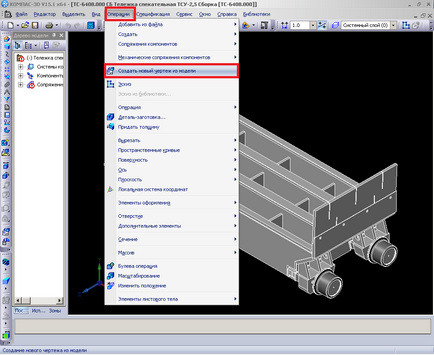
Ábra. 2. Hozzon létre egy új rajzot a modellből.
A dokumentum, rajz a Compact Panel „típusok” gombot a „Standard nézetek” és nyissa meg a dokumentumot.
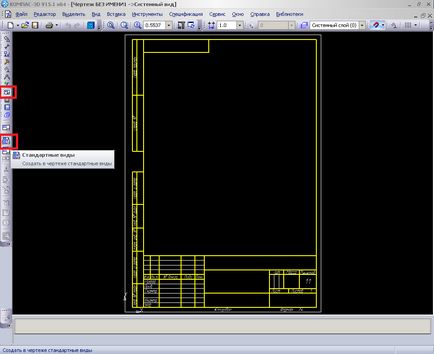
Ábra. 3 létrehozása szabvány faj.

Ábra. 4. Válassza ki, hogyan kell megnyitni egy dokumentumot modell szerint.
A párbeszédablakban jelölje ki a diagram kiválasztja a megfelelő fajok és (vagy) perspektivikusan.
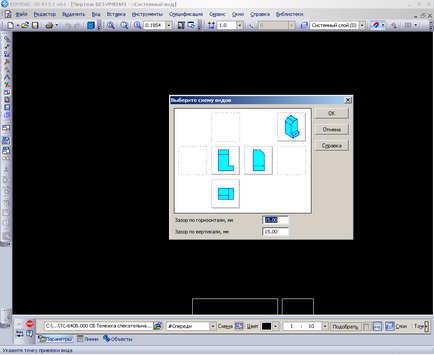
Ábra. 5 típusú választások rendszer.
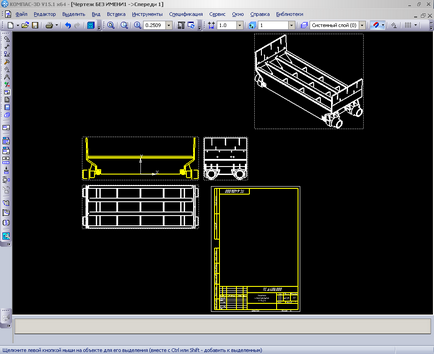
Ábra. 6 A rajzok a modellből.